En un artículo anterior te mostramos la flexibilidad que nos ofrece Google Chome con la instalación de extensiones. También te mostramos cómo deshabilitar las extensiones o complementos de Chrome cuando no los necesitas temporalmente pero quieres preservarlos. Ahora bien, hay ocasiones en la que sencillamente no necesitamos o no queremos cierta extensión. Así que ahora te enseñaremos a cómo desinstalar extensiones de Google Chrome.
El primer paso para desinstalar una extensión de Chrome es ir al menú principal del navegador. Para ello ve a la parte derecha de la pantalla del navegador y haz clic en el botón con las 3 rayitas horizontales. El mismo se muestra en la Imagen #1.
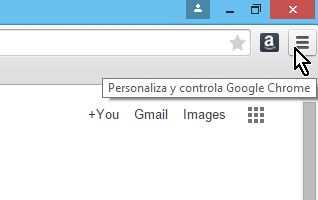
Ese es el botón para personalizar Google Chrome. Acto seguido se te presentará el menú. En el menú una de las opciones es Configuración. Dale clic como se muestra en la Imagen #2.
Aquí se te muestra la pantalla de Configuración. Fíjate que en la parte superior izquierda hay varias opciones. Una de ellas dice Extensiones. Dale clic como muestra la Imagen #3.
Tan pronto des clic, en el área principal de la pantalla se te mostrarán las extensiones que tienes instaladas. Busca en esa lista la extensión de Chrome que deseas eliminar. Una vez la identifiques, mira hacia la parte derecha a la misma altura de donde está la extensión. Allí verás un botón con un ícono de zafacón o bote de basura. Ese es el botón que se usa para desinstalar una extensión de Chrome. Haz clic en el mismo, como se muestra en la Imagen #4.
Cuando lo hagas Google Chrome te preguntará si realmente quieres eliminar la extensión. Debes darle clic al botón Eliminar, en la ventana de Confirmación que se muestra en la Imagen #5
Luego de esto volverás a la pantalla anterior de Extensiones, pero con la extensión seleccionada completamente eliminada. Y este es el modo de cómo desinstalar extensiones de Google Chrome. Ya sea porque no las quieras o no las necesites Chrome es un navegador muy flexible al cual siempre puedes añadirle o quitarle estas extensiones.